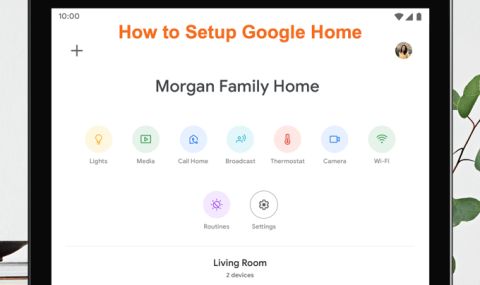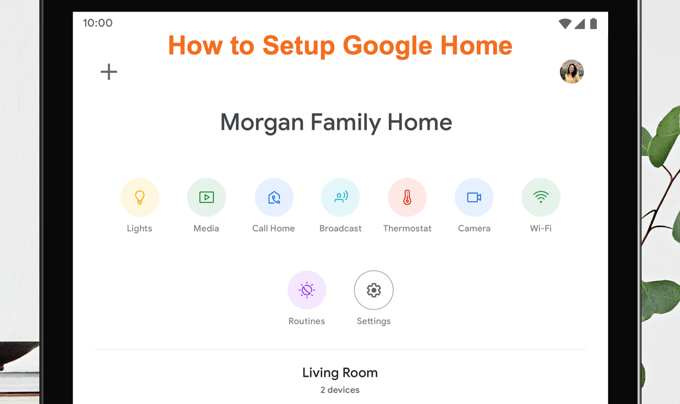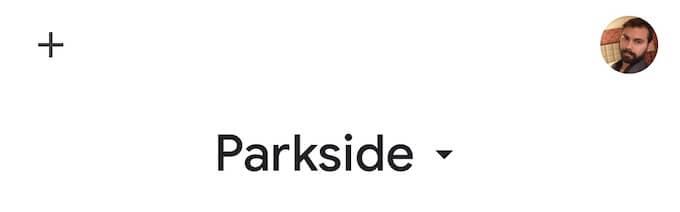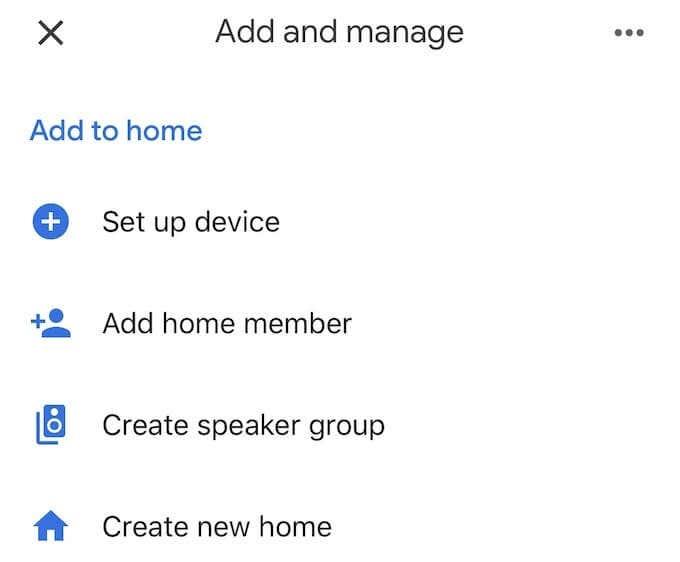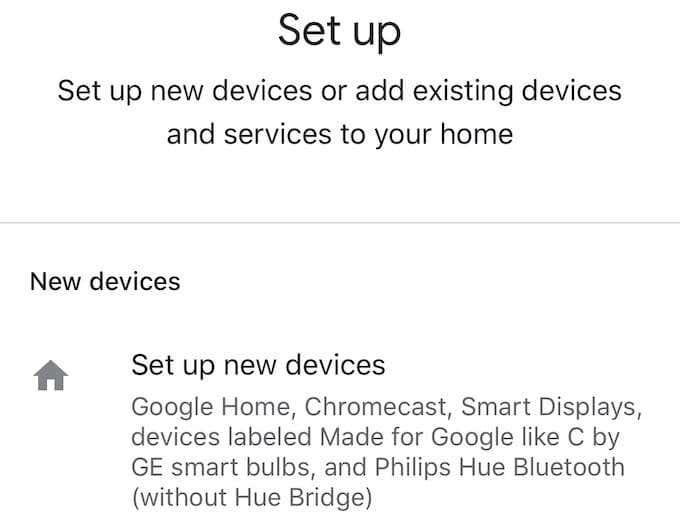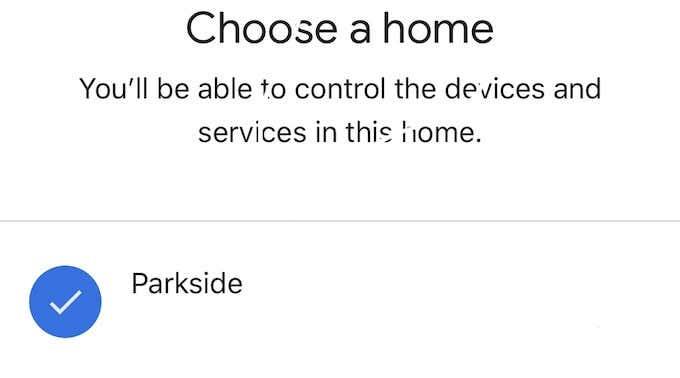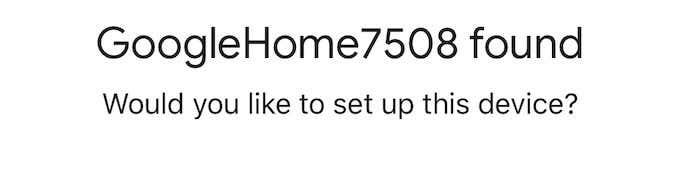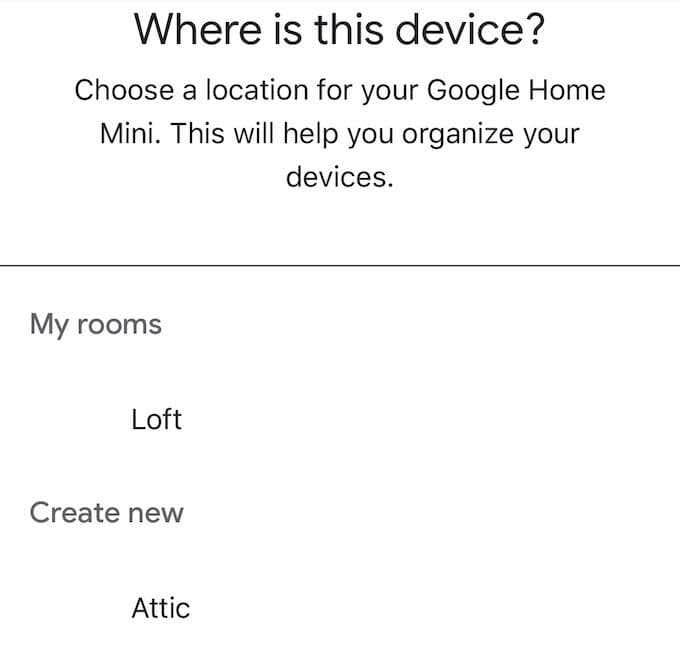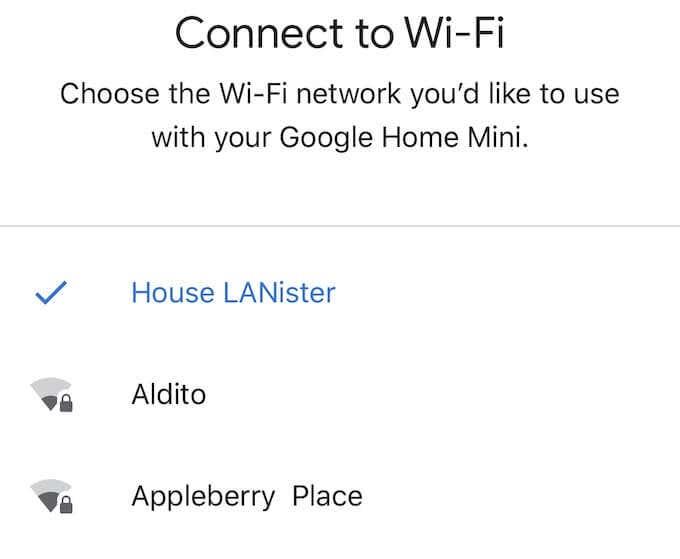O Google Assistant pode acender suas luzes, responder a perguntas e transmitir vídeo para suas smart TVs com nada mais do que algumas palavras . A melhor parte é que a instalação e configuração são simples e levam apenas alguns minutos. Todos os dispositivos são configurados da mesma maneira, portanto, não importa o modelo que você possui.
Veja como configurar um Google Home, Mini ou Home Hub. O processo é o mesmo para cada um dos modelos.
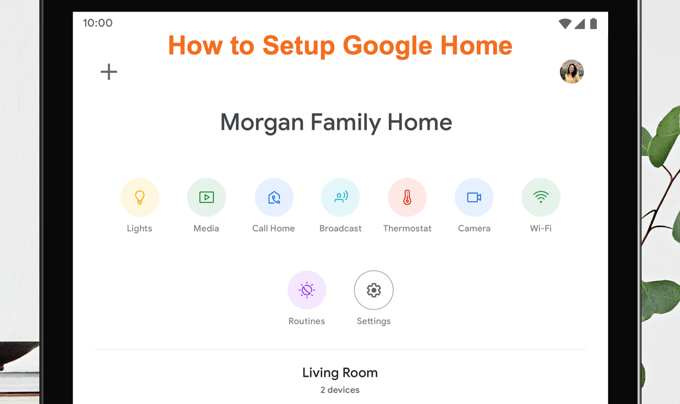
Como configurar o Google Home
Configurar o Google Home é simples.
- Para começar, baixe ou abra o aplicativo Google Home em seu telefone ou tablet.
- Certifique-se de que o dispositivo esteja conectado e totalmente ligado; quando estiver pronto para configuração, você ouvirá um sinal sonoro.
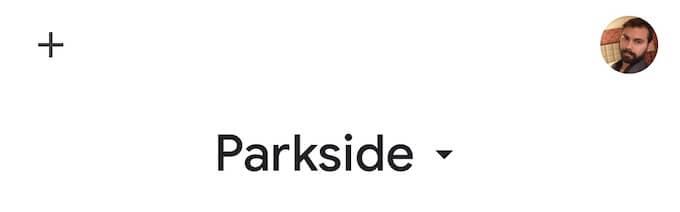
- Com o aplicativo aberto, procure o símbolo + no canto superior esquerdo da tela. Ele abrirá uma nova tela.
- Sob o título Adicionar à página inicial, toque em Configurar dispositivo.
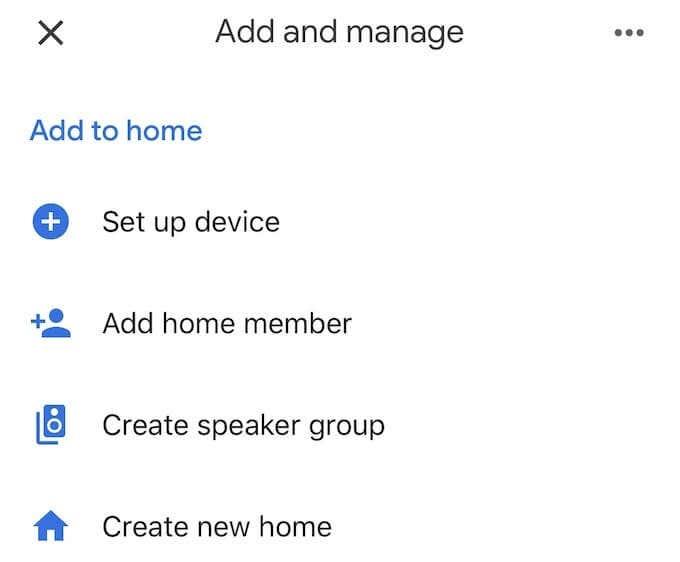
- Na próxima tela, toque em Configurar novos dispositivos.
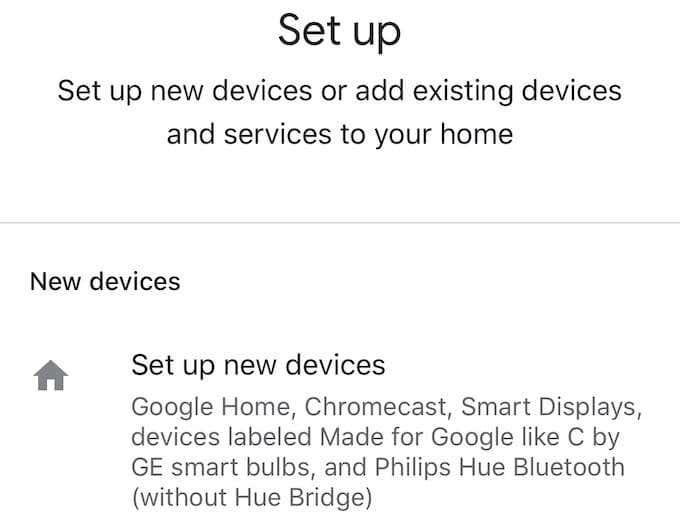
- Você será solicitado a escolher a casa em que o dispositivo será configurado. Se você nunca criou um endereço residencial no Google Assistant, siga as etapas para configurar sua casa.
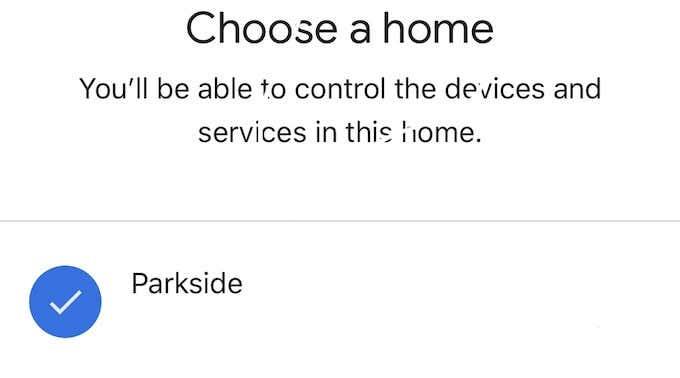
- Na próxima tela, se o seu dispositivo for detectado, o processo de configuração informará que GoogleHomeXXXX - onde os Xs são uma série de números - foi encontrado. Toque em Avançar no canto inferior direito da tela. Ele iniciará o processo de conexão.
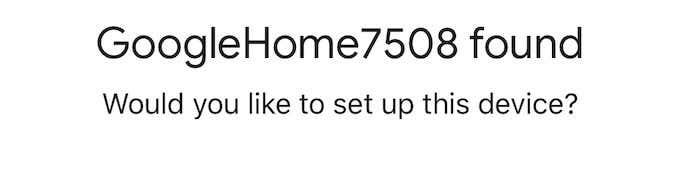
- Quando você ouvir um som, significa que o dispositivo foi conectado. Prossiga pelas telas até chegar aos Termos Legais Adicionais e toque em Concordo na parte inferior.
- Depois disso, você tem a opção de enviar estatísticas do dispositivo e relatórios de falhas ao Google. Você pode optar por isso ou não; não importa qual você escolher. Se estiver preocupado com a privacidade e quiser limitar a quantidade de informações que o Google recebe sobre seus dispositivos, toque em Não, obrigado.
- Em seguida, escolha o local para o dispositivo. O assistente de configuração fornecerá uma lista de salas pré-fabricadas para você escolher, bem como as salas personalizadas que você configurou.
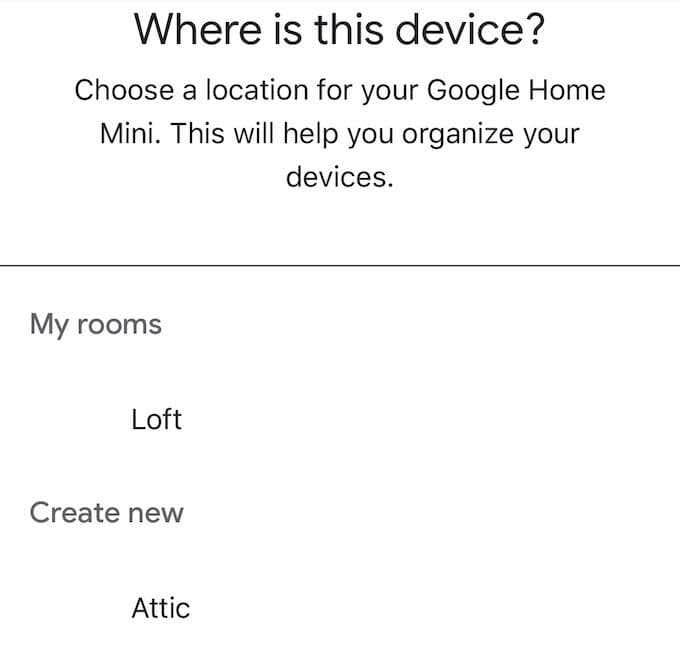
- Depois de escolher um quarto, escolha sua rede Wi-Fi.
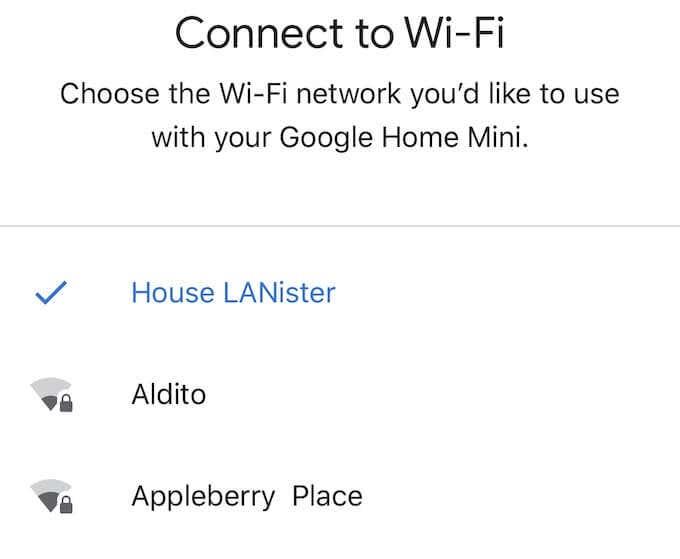
- Depois que esta etapa for concluída, você será solicitado a configurar o Google Assistant . Tudo o que você precisa fazer é tocar em Avançar. Você pode ativar ou desativar o Voice Match, um recurso que permite ao Assistente distinguir sua voz de outras pessoas em sua casa e fornecer resultados personalizados.
- Em seguida, você será solicitado a escolher um serviço de música padrão. Por fim, no final do processo de configuração, você será solicitado a nomear seu alto-falante. Ele será atribuído a qualquer cômodo que você escolheu anteriormente, mas você pode dar um nome personalizado para ajudar a separá-lo de outros dispositivos em sua casa.
Voila - é isso. Quando terminar de configurar o Google Home, basta dizer “Ok Google” ou “Hey Google” para ativar o assistente e começar a dar comandos. Você pode fazer de tudo, desde controlar dispositivos domésticos inteligentes individuais até transmitir conteúdo .